E-maily lze snadno náhodně odstranit občas. Je však možné obnovit e-maily, které se považují za dobré. Odstraněné e-maily například v Office 365 lze obnovit, pokud splníte určité podmínky.
Metody popsané níže mají vyšší šanci na práci, pokud se pokusíte obnovit e-mail v okamžiku, kdy je odstraněn. Čím déle budete čekat, tím méně pravděpodobné bude zjištění fungovat.
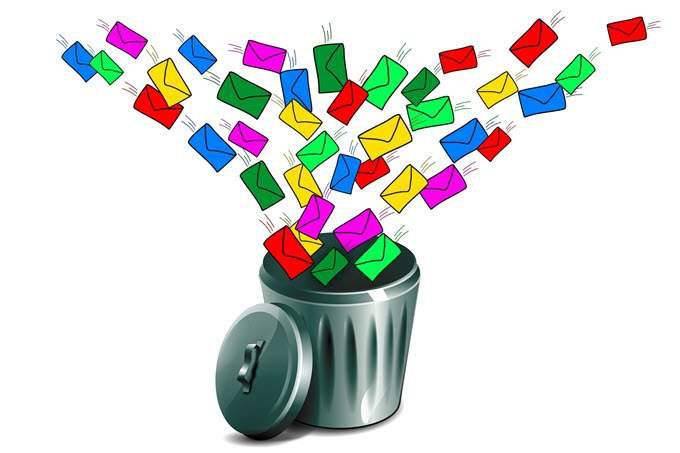
Složka odstraněných položek
První věc, kterou byste měli udělat, je zkontrolovat, zda je odstraněný e-mail ve vaší složce Odstraněné položky. Když jste přihlášeni do Office 365, přejděte do aplikace Mail. Přejděte do složky Odstraněná pošta a vyhledejte e-mail.
Pokud je nalezen, klepněte pravým tlačítkem myši na e-mail a - pomocí funkce Přesunout - vyberte cílový cíl (například složku Doručená pošta), aby mohl být obnoven.
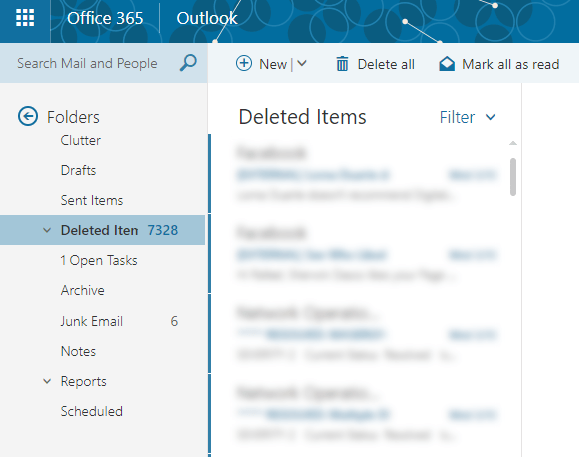
Pokud e-mail, který hledáte, tam není, můžete zkusit Obnovit smazané položky. Klepněte pravým tlačítkem myši na složku Odstraněná pošta a vyberte Obnovit odstraněné položky.
Ve vyskakovacím okně se zobrazí seznam e-mailů, které byly trvale smazány. Hledejte cílový e-mail. Pokud je nalezen, klepněte na něj pravým tlačítkem a vyberte možnost Obnovit. Můžete také vybrat více e-mailů a obnovit je všechny najednou.
In_content_1 všechny: [300x250] / dfp: [640x360]->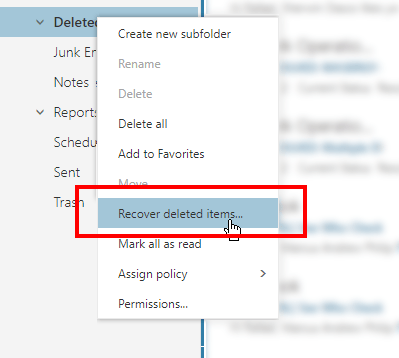
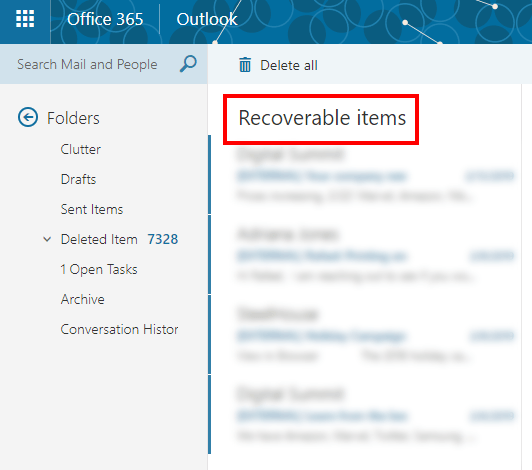
Obnovené e-maily se zobrazí ve složce Doručené.
Obnovit jako správce Office 365
Správce Office 365 má další možnost pro obnovení ztracených e-mailů. Může to provést na serveru Exchange Online nebo prostřednictvím možnosti In-Place eDiscovery & Hold.
Tato metoda bude fungovat pouze v případě, že e-maily nebyly zcela odstraněny z poštovní schránky. Měly by být stále ve složce Obnovitelné položky.
Jako správce můžete také obnovit e-maily od odstraněných uživatelů, dokud je to stále do 30 dnů od aktivace účtu.
Přihlaste se k Office 365 jako správce. Přejděte na Portál Exchange Admin>Správa shody>eDiscovery & Holdna místě.
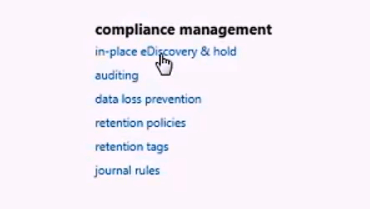
Tím se otevře Exchange Správcovské centrum. Kliknutím na ikonu plusmůžete přidat parametry, které vám pomohou při hledání e-mailů. Můžete vyhledávat podle jména, přidávat klíčová slova, určovat datum e-mailu, příjemce e-mailu a další.
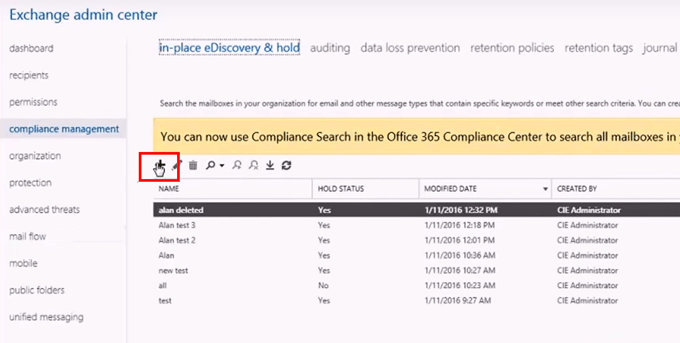
Po dokončení klikněte na Dokončit. Tím se spustí vyhledávání smazaného e-mailu.
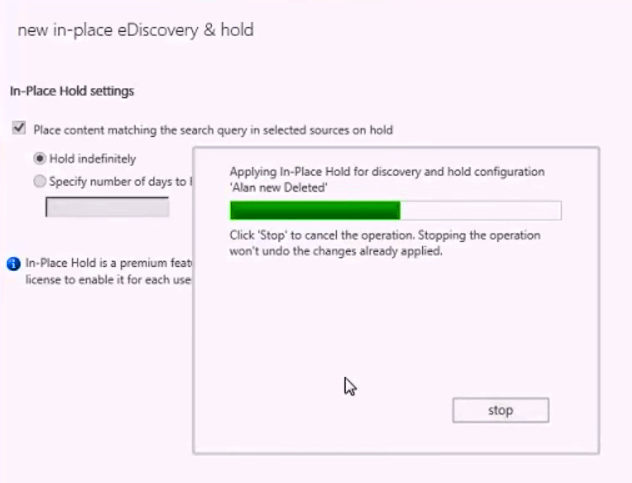
Po dokončení sady Office 365 s procesem zobrazí své výsledky. Zkontrolujte každou položku a podívejte se, zda obsahuje e-maily, které hledáte, kliknutím na Náhled výsledků vyhledávání.
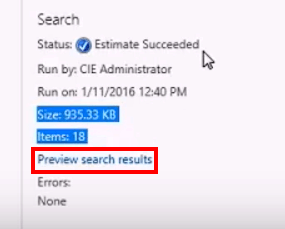
Jakmile najdete e-maily, klikněte na tlačítko exportu a vyberte cíl. Vybraná položka bude exportována jako soubor PST.
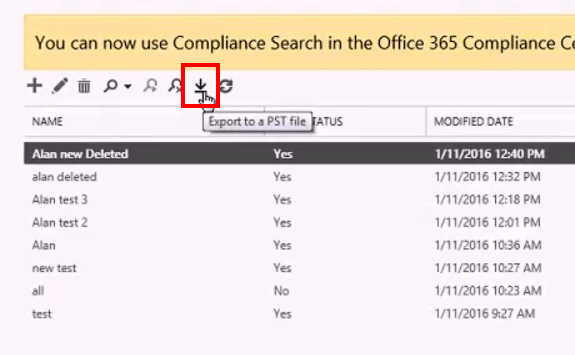
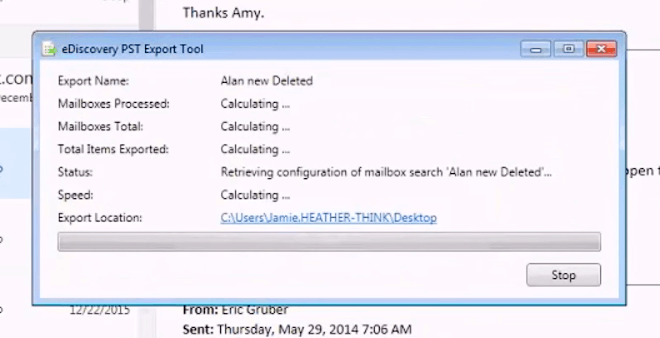
Jakmile je export dokončen, otevřete exportovaný soubor a zobrazte obsah a obnovte ztracené e-maily.
Řešení třetích stran
Vestavěná řešení Office 365 jsou základní a dodržují svá omezení. Jste vázáni časovým limitem (mezi 14 a 30 dny). Také e-maily, které byly vyčištěny ze složky Obnovitelné položky, lze nolonger přesunout zpět do složky Doručená pošta.
Proto někteří uživatelé nakonec používají řešení pro e-mailové vyhledávání třetích stran. Pokud skončíte touto cestou, postupujte opatrně. Stahování neověřených programů z Internetu může poškodit váš počítač.
Ujistěte se, že stahujete pouze z důvěryhodných zdrojů.